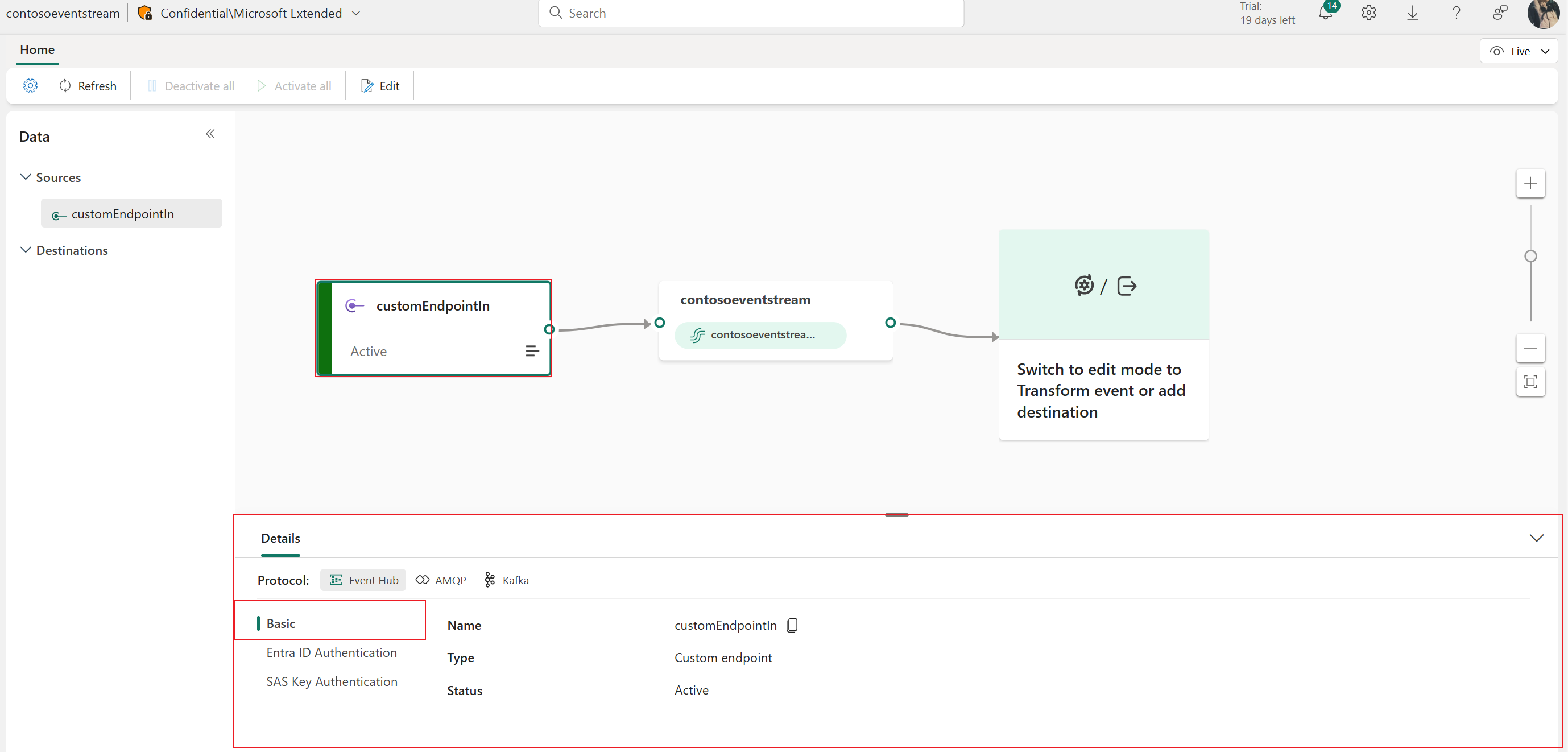如果要将自己的应用程序与事件流连接,可以添加自定义终结点或自定义应用作为源。 然后,您可以使用在自定义端点或自定义应用程序上公开的连接端点,从您自己的应用程序将实时事件发送到事件流。 此外,在 Apache Kafka 协议可作为自定义终结点或自定义应用的选项的情况下,你可以通过 Apache Kafka 协议发送实时事件。
本文介绍了如何将自定义终结点源或自定义应用源添加到 Microsoft Fabric 事件流中的事件流。
注意
现在,创建事件流时,将会默认启用增强功能。 如果你有使用标准功能创建的事件流,则这些事件流将继续正常工作。 你仍然可以像往常一样编辑和使用它们。 建议创建新的事件流来替换标准事件流,以便可以利用增强型事件流的其他功能和优势。
先决条件
在开始之前,请确保有权访问事件流所在的工作区。 工作区必须处于“Fabric 容量”或“试用”模式。
- 编辑事件流以添加自定义终结点源需要贡献者或更高权限。
- 如果要使用 Entra ID 身份验证 连接应用程序,则需要 成员 或更高权限。
如果使用 Entra ID 身份验证,还需要确保自定义终结点的托管标识具有所需的权限。 为此,请在 管理门户中配置必要的设置:
选择右上角的 “设置” (齿轮图标)。
在“治理和见解”部分下选择“管理门户”。
激活以下租户设置,向服务主体授予对 Fabric API 的访问权限,以创建工作区、连接或部署管道:
- 在“租户设置”页上的“开发人员设置”部分中,展开“服务主体可以使用Fabric API”选项。
- 切换到 “已启用”。
- 应用于 整个组织。
- 选择 应用。
启用此选项以访问所有其他 API(默认情况下为新租户启用):
- 仍然在“租户设置”页上展开“允许服务主体创建和使用配置文件”选项。
- 切换到 “已启用”。
- 应用于 整个组织。
- 选择 应用。
注意
一个事件流的源和目标的最大数量为 11。
将自定义终结点数据添加为源
要添加自定义终结点源,请在“入门”页面上,选择“使用自定义终结点”。 或者,如果已有已发布的事件流,并且想要将自定义终结点数据添加为源,请切换到“编辑”模式。 在功能区上,选择“添加源”>“自定义终结点”。
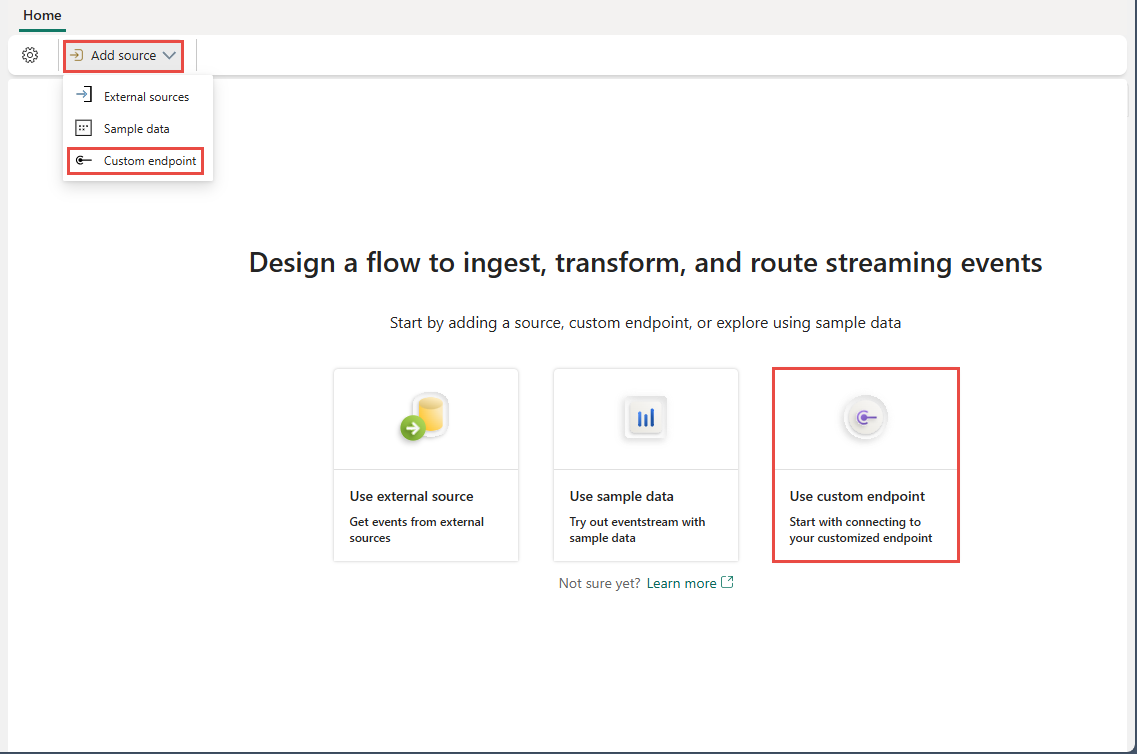
在“自定义终结点”对话框中,在“源名称”下,输入自定义源的名称,然后选择“添加”。

创建自定义终结点源后,它会在编辑模式下被添加到画布上的事件流中。 若要实现新添加的自定义应用源数据,请选择“发布”。

注意
一个事件流的源和目标的最大数量为 11。
在“详细信息”窗格上获取终结点详细信息
创建自定义终结点源后,其数据可用于实时视图中可视化。

“详细信息”窗格有三个协议选项卡:“事件中心”、“AMQP”和“Kafka”。 每个协议选项卡有三个页面:“基本信息”、“密钥”和“SAS 密钥身份验证”。 这些页面提供终结点详细信息以及相应的连接协议。
“基本信息”页显示自定义终结点的名称、类型和状态。
“SAS 密钥身份验证页面”提供有关连接密钥的信息,以及指向示例代码的链接,其中嵌入了可用于传输事件到您的事件流的相应密钥。 “密钥”页上的信息因协议而异。
事件中心
“事件中心”选项卡上的“SAS 密钥身份验证”页包含与事件中心的连接字符串相关的信息。 该信息包括“事件中心名称”、“共享访问密钥名称”、“主密钥”、“辅助密钥”、“连接字符串 - 主密钥”、“连接字符串 - 辅助密钥”。

事件中心格式是连接字符串的默认设置,它与 Azure 事件中心 SDK 兼容。 使用此格式,你可以通过事件枢纽协议连接到事件流。
以下示例显示了事件中心格式的连接字符串的呈现效果:
Endpoint=sb://eventstream-xxxxxxxx.servicebus.windows.net/;SharedAccessKeyName=key_xxxxxxxx;SharedAccessKey=xxxxxxxx;EntityPath=es_xxxxxxx
如果你选择“显示示例代码”按钮,则会看到现成可用的 Java 代码,其中包含有关事件中心内的连接密钥的必需信息。 将其复制并粘贴到应用程序中供使用。

高级消息队列协议 (AMQP)
AMQP 格式与 AMQP 1.0 协议兼容,后者是一种标准消息传递协议,支持各种平台和语言之间的互操作性。 可以使用此格式通过 AMQP 协议连接到事件流。

选择“显示示例代码”按钮时,你会看到现成可用的 Java 代码以及 AMQP 格式的连接密钥信息。

Kafka
Kafka 格式与 Apache Kafka 协议兼容,后者是一种流行的分布式流式处理平台,支持高吞吐量和低延迟的数据处理。 你可以使用 Kafka 协议格式的“SAS 密钥身份验证”信息来连接到事件流并流式传输事件。

选择“显示示例代码”按钮时,你会看到现成可用的 Java 代码,包括 Kafka 格式的必需连接密钥。 复制它供你使用。
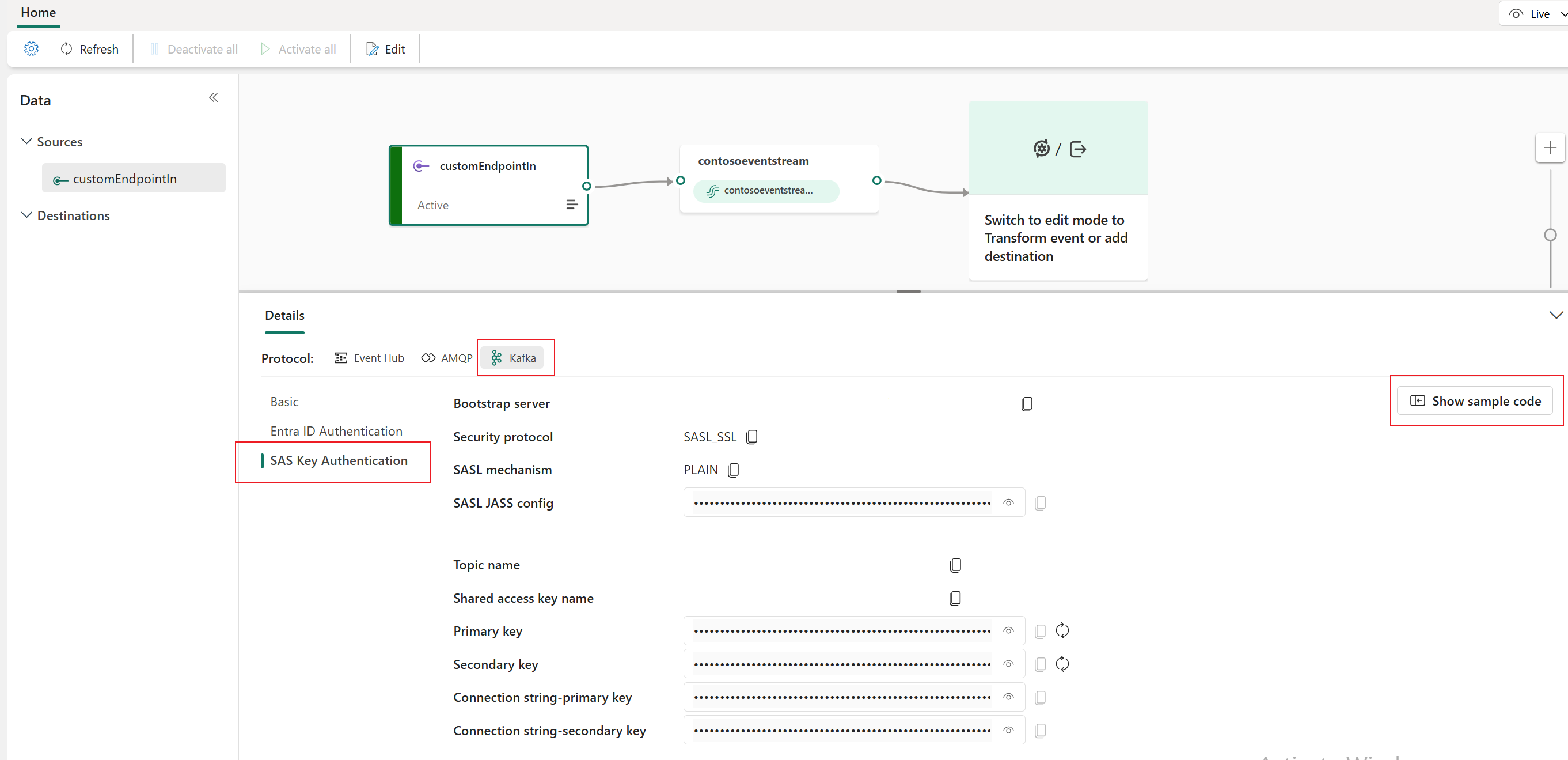
有关将自定义终结点与 Kafka 协议配合使用的明确指南,请参阅 本教程。 它提供了使用支持 Kafka 协议的自定义终结点进行流式传输和消费事件的详细步骤。
注意事项
- 可以选择适合应用程序需求和偏好的协议格式,然后将连接字符串复制并粘贴到应用程序中。 你还可以参考或复制示例代码,其中显示了如何使用各种协议来发送或接收事件。
- 若要退出示例代码视图,请选择“隐藏示例代码”。
相关内容
有关受支持源的列表,请参阅在事件流中添加事件源
先决条件
- 使用“参与者”权限或更高权限在“Fabric 容量”许可证模式或“试用”许可证模式下访问工作区。
- 如果没有事件流,请创建一个事件流。
添加自定义应用作为源
如果要将自己的应用程序与事件流连接,可以添加自定义应用源。 然后,使用在自定义应用中公开的连接终结点,从自己的应用程序将数据发送到事件流。
若要添加自定义应用源:
获取“详细信息”窗格上的终结点详细信息以发送事件
成功将自定义应用程序创建为源后,可以在“详细信息”窗格上查看信息。
“详细信息”窗格有三个协议选项卡:“事件中心”、“AMQP”和“Kafka”。 每个协议选项卡包含三个页面: 基本、 SAS 密钥身份验证和 Entra ID 身份验证。 这些页面提供特定于所选协议的终结点信息。

- “ 基本 ”页显示自定义终结点的名称、类型和状态。
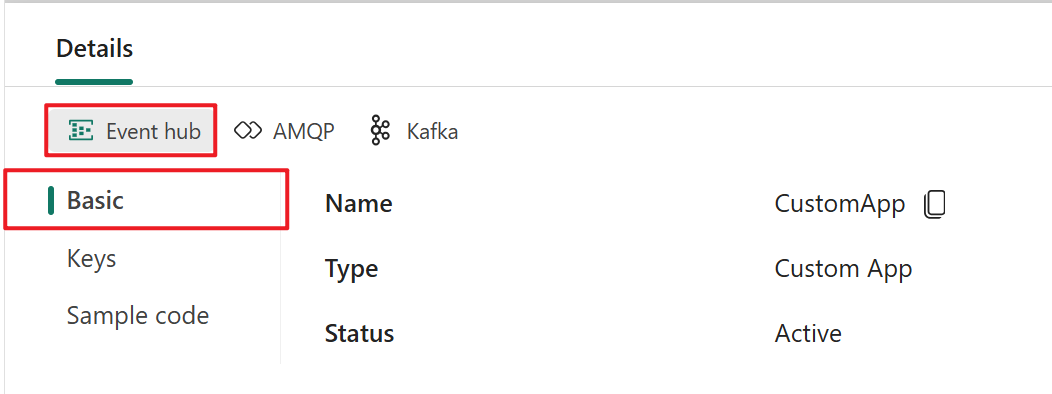
- SAS 密钥身份验证 和 Entra ID 身份验证 是连接到应用程序的两种受支持的身份验证方法:
- SAS 密钥身份验证 提供使用共享访问签名(SAS)密钥生成和使用事件流数据所需的信息。
- Entra ID 身份验证 允许安全主体(例如用户或服务主体)使用 Microsoft Entra ID 身份验证使用 Eventstream 数据。
有关使用 Entra ID 身份验证的步骤,请参阅 在事件流中为应用程序启用 Entra ID 身份验证。
以下部分介绍如何使用 SAS 密钥身份验证连接到自定义终结点目标。
事件中心
“事件中心”选项卡上的“密钥”页包含与事件中心的连接字符串相关的信息。 该信息包括“事件中心名称”、“共享访问密钥名称”、“主密钥”和“连接字符串 - 主密钥”。

事件中心格式是连接字符串的默认设置,它与 Azure 事件中心 SDK 兼容。 使用此格式,你可以通过事件中心协议连接到你的事件流。
以下示例显示了事件中心格式的连接字符串的呈现效果:
Endpoint=sb://eventstream-xxxxxxxx.servicebus.windows.net/;SharedAccessKeyName=key_xxxxxxxx;SharedAccessKey=xxxxxxxx;EntityPath=es_xxxxxxx
在“事件中心”页上选择“显示示例代码”按钮,以获取随时可用的代码,其中包括有关事件中心中连接密钥的必需信息。 只需将其复制并粘贴到应用程序中即可使用。

Kafka
Kafka 格式与 Apache Kafka 协议兼容,后者是一种流行的分布式流式处理平台,支持高吞吐量和低延迟的数据处理。 可以使用 Kafka 协议格式的“密钥”和“示例代码”信息来连接到事件流并流式传输事件。

选择 Kafka 页上的“显示示例代码”按钮以获取现成的代码,包括 Kafka 格式所需的连接键。 只需复制它即可使用。
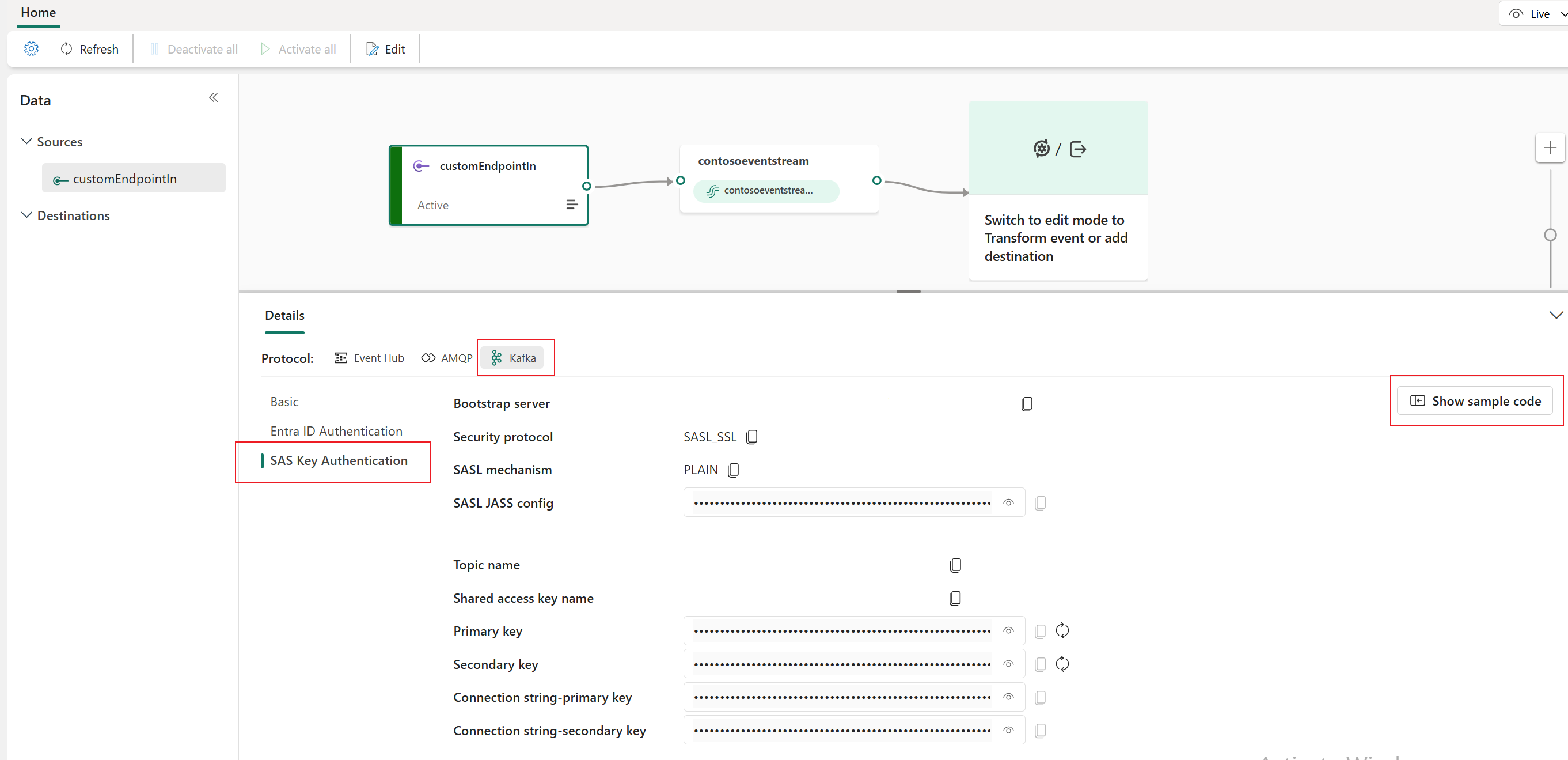
AMQP
AMQP 格式与 AMQP 1.0 协议兼容,后者是一种标准消息传递协议,支持各种平台和语言之间的互操作性。 可以使用此格式通过 AMQP 协议连接到事件流。

在 AMQP 页面上选择“显示示例代码”按钮,以 AMQP 格式获取具有连接密钥信息的现成代码。

可以选择适合应用程序需求和偏好的协议格式,然后将连接字符串复制并粘贴到应用程序中。 还可以引用或复制“示例代码”页上的示例代码,其中显示了如何使用各种协议发送或接收事件。
相关内容
若要了解如何将其他源添加到 eventstream,请参阅以下文章: